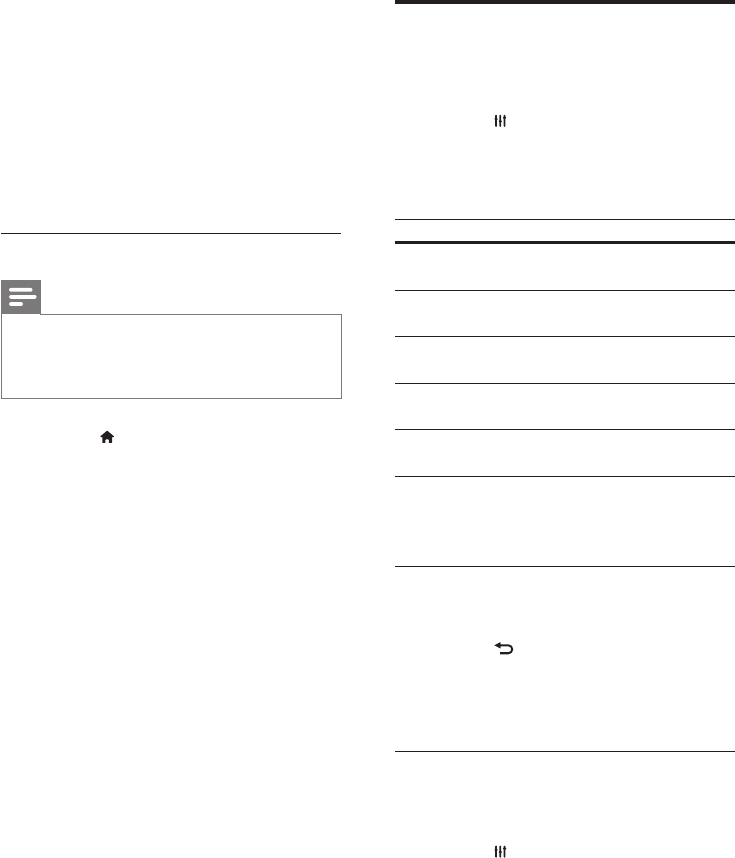-
De dvd/cd slede gaat wel open /dicht maar speelt niet af..”ope”1 blijdt in venster..geem home of andere mogelijkheid Gesteld op 23-6-2022 om 13:58
Reageer op deze vraag Misbruik melden -
ik weet niet of ik de bas kan lager stellen.
Reageer op deze vraag Misbruik melden
als het wel kan, HOE ???
de bas dreunt nu heel erg Gesteld op 1-3-2014 om 16:54-
Hoe Moet inked as regelen Geantwoord op 25-12-2015 om 17:32
Waardeer dit antwoord (1) Misbruik melden
-
-
Bij de home cinema HTB3260 die ik heb gekocht werkt de USB poort niet!
Reageer op deze vraag Misbruik melden
Als ik via usb uitgang activeer met een usb stick in de poort geeft het apparaat aan:
geen usb apparaat gedetecteerd, plaats een usb apparaat.
Wat is er verkeerd?? Gesteld op 14-11-2013 om 19:16-
Probeer een andere usb-stick,niet alle sticks worden herkend en zeker de onbekendere merken.En ook mss eentje met 32gb stick kan niet gelezen worden.Bij mij wekt de usb perfect met als merken intenso,verbatim en medion rsp 4_4_8 gb.grtjs. Geantwoord op 18-11-2013 om 16:38
Waardeer dit antwoord (1) Misbruik melden
-
-
Ik wil de cinema gebruiken met mijn tv programma's maar het lukt niet hoe verder? Gesteld op 29-8-2013 om 23:25
Reageer op deze vraag Misbruik melden-
Geef eens meer uitleg over hoe je uw tv hebt aangesloten.Kijk je digitaal ?grtjs Geantwoord op 18-11-2013 om 16:40
Waardeer dit antwoord Misbruik melden
-